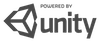タイトル画面を変更しよう
タイトル画面をカスタマイズしながらゲーム全体の動作についても見ていきます
ゲームが起動する順番について
いままで、何気なくタイトル画面からスタートを実行していました。
これは、ジョーカースクリプトに最初から用意されているタイトル画面です
ただ、タイトル画面が特別な設定で作られているわけではありません。
すべてジョーカースクリプトで作られています。
つまり、好きなようにカスタマイズすることができるということですね
早速、タイトル画面のコードを見ていこうと思うのですが
その前にゲームが始まったらどのような順番でシナリオファイルが読み込まれるかを確認します。
まずは、プロジェクトフォルダの
config/config.txtというファイルを開いてください
このconfigファイルにはゲームの全体に関わることが記述されています。
この中に
という記述がありますね。
;最初に読み込まれるシナリオファイル
first_scenario = "first"
これはゲームが始まったら最初にfirstというシナリオが読まれるという記述になります。
それでは、続いてシナリオフォルダのfirst.txtファイルを開いてください
;新エンジン開発シナリオ
@jump file=title
[s]
簡単ですね。
titleというシナリオファイルにジャンプしているだけです。
それでは続いてtitle.txtを開いてみましょう
ここまでチュートリアルを進めてきた皆さんなら
なんとなく理解できますよね?
すべてジョーカースクリプトで出来ていますので
自由に編集して凝ったタイトルを生み出してください。
ここで今までのチュートリアルでは学んでいないタグがありますので
簡単に説明しておきます
詳しくはタグリファレンスを確認してください
・タグの利用
showの部分で今まではnameを指定していましたが
@image_new name="button_start" tag="button" x=4 y=-1.0 storage="title_start" scale=2
@image_new name="button_load" tag="button" x=4 y=-3.2 storage="title_load" scale=2
@show tag=button
ここでは tag を指定しています
これは、[image_new]の時にtagという名前をつけておくと
show や hide するときにnameではなくtagの名前を指定することで
一度に表示したり、消したりすることができます。
nameは重複する名前をつけることは出来ませんが、タグは重複させることができます。
まとまった機能群に同一のtagを付けておくと非常に便利です。
・イベント登録
[evt]タグはゲーム画面に表示されている画像などに
[evt name="button_start" act="click" target="*click_start" ]
[evt name="button_load" act="click" target="*click_load" ]
イベントを登録することができます
タイトル画面では「スタートボタン」と「ロードボタン」に
クリックされた時、ジャンプ先をtargetで指定しています
・ジャンプ( scene=new )
@jump scene=new file=scene1
ジャンプ機能については今までにも見てきました。
今回はscene=newというパラメータが付与されています
このタグが付いている場合、ジャンプ先では
シーンを初期化してまっさらな状態にしてからシナリオが始まります
つまり、chara_new や image_new は一度宣言すると[remove]するまで
消えることはありませんが、scene=newすると再度宣言する必要があります
シーンが大きく切り替わる場合などは
scene=new を使用して、ゲームの状態をリフレッシュさせることで
動作の軽い状態を保つ事ができます
ここでは、今までの総復習のつもりで
背景画像、ボタン、タイトルに音楽をつける
といったカスタマイズを自由に行ってみてください
次回はいよいよ、ゲームをリリースします
>>次:「ゲーム完成 配布しよう」へすすむ